| Oracle® Fusion Middleware Oracle WebCenter Portalエンタープライズ・デプロイメント・ガイド 11gリリース1 (11.1.1.7.0) B55900-07 |
|
 前 |
 次 |
| Oracle® Fusion Middleware Oracle WebCenter Portalエンタープライズ・デプロイメント・ガイド 11gリリース1 (11.1.1.7.0) B55900-07 |
|
 前 |
 次 |
この章では、Oracle WebCenter ContentをWebCenter Portalエンタープライズ・デプロイメントで使用するために、ドメインを拡張および構成する手順について説明します。
この章の内容は次のとおりです。
第13.16項「Oracle WebCenter Portal用のOracle WebCenter Contentの構成」
第13.17項「Oracle WebCenter PortalのアプリケーションへのOracle WebCenter Contentの登録」
Oracle WebCenter Contentシステムは、第6章「エンタープライズ・デプロイメント用のソフトウェアのインストール」で作成された、共有記憶域でのWL_HOMEおよびORACLE_HOMEの場所を使用してインストールされます。WCPHOST1およびWCPHOST2では、MW_HOMEをマウントし、既存のOracle Weblogic Server、Oracle SOA Suite、Oracle WebCenter PortalおよびOracle WebCenter Contentバイナリ・インストールを使用します。
まだインストールしていない場合は、Oracle WebCenter Contentをドメインに追加する前にOracle WebCenter ContentバイナリをMiddlewareホームにインストールします。詳細は、第6.3.2.3項「Oracle WebCenter Contentのインストール」を参照してください。
Oracle WebCenter Contentを追加するためのドメインを拡張します。表13-1に、WebCenter Contentを構成する手順と、WebCenter Content管理対象サーバーを含むドメインを拡張するために必要なタスクを示します。
表13-1 WebCenter Contentを含むドメインの拡張手順
| 手順 | 説明 | 詳細 |
|---|---|---|
|
WebCenter Contentを使用するためのドメインの拡張 |
第8章「エンタープライズ・デプロイメント用のドメインの作成」で作成したWebLogicドメインを拡張します。 |
第13.2項「Oracle WebCenter Contentを追加するためのドメインの拡張」 |
|
ドメイン構成の伝播 |
起動スクリプトとクラスパス構成を管理サーバーのドメイン・ディレクトリから管理対象サーバーのドメイン・ディレクトリに伝播します。 |
第13.3項「unpackユーティリティを使用したWCPHOST1およびWCPHOST2へのドメイン構成の伝播」 |
|
WebCenter Contentトラフィックをルーティングするためのロード・バランサの構成 |
WebCenter Contentトラフィックをルーティングする方法を指定するルールを、ロード・バランサに構成します。 |
第13.4項「WebCenter Contentトラフィックをルーティングするためのロード・バランサの構成」 |
|
WCPHOST1およびWCPHOST2でのノード・マネージャの起動 |
WCPHOST1およびWCPHOST2でノード・マネージャを起動します。 |
第13.5項「WCPHOST1およびWCPHOST2でのノード・マネージャの起動」 |
|
ドメインの管理サーバーの再起動 |
管理サーバーを停止し、再起動します。 |
|
|
1台目のWebCenter Content管理対象サーバーの起動およびコンテンツ・サーバーのインスタンスの構成 |
WLS_WCC1管理対象サーバーの起動およびコンテンツ・サーバーの初期構成の完了 |
|
|
cwallet.ssoファイルの変更を元の管理サーバーに伝播 |
更新されたcwallet.ssoファイルを管理サーバー・ディレクトリにコピーします。 |
第13.10項「管理サーバーのcwalletファイルの更新」 |
|
2台目のWebCenter Content管理対象サーバーの起動およびコンテンツ・サーバーのインスタンスの構成 |
WLS_WCC2管理対象サーバーを構成し、コンテンツ・サーバーの初期構成を完了します。 |
第13.11項「WLS_WCC2管理対象サーバーの起動および構成」 |
|
Oracle RACフェイルオーバー後のサービス再試行の有効化 |
コンテンツ・サーバーのconfig.cfgファイルでServiceAllowRetry構成パラメータを |
第13.12項「Oracle WebCenter Contentのサービス再試行の構成」 |
|
拡張したドメインでのOracle HTTP Serverの構成 |
管理対象サーバーとともにOracle HTTP Serverを構成し、フロントエンドHTTPのホストおよびポートの設定およびWCC_ClusterのWLSクラスタ・アドレスを設定します。 |
第13.13項「WLS_WCC管理対象サーバー用のOracle HTTP Serverの構成」 |
|
Oracle HTTP Serverを介したWebCenter Contentへのアクセスの検証 |
URLを検証し、Oracle HTTP ServerからWCC_Clusterへのルーティングとフェイルオーバーが適切に機能していることを確認します。 |
第13.14項「Oracle HTTP Serverを介したアクセスの検証」 |
|
WebCenter Content構成のバックアップ |
新しく拡張したドメイン構成をバックアップします。 |
|
|
Oracle WebCenter Portalで使用するためのOracle WebCenterコンテンツ・サーバーの設定 |
SpacesなどのOracle WebCenter Portalアプリケーションで使用するためにOracle WebCenterコンテンツ・サーバーを設定します。 |
第13.16項「Oracle WebCenter Portal用のOracle WebCenter Contentの構成」 |
|
コンテンツ・サーバーのWebCenter Portalのアプリケーションへの登録 |
SpacesなどのWebCenter Portalアプリケーションをコンテンツ・サーバーに接続します。 |
第13.17項「Oracle WebCenter PortalのアプリケーションへのOracle WebCenter Contentの登録」 |
|
Inbound Refineryを使用するためのドメインの拡張 |
第8章「エンタープライズ・デプロイメント用のドメインの作成」で作成したWebLogicドメインを拡張します。 |
第13.18項「Inbound Refineryのインストールおよび構成」 |
Oracle WebCenter Contentを追加するには、第8章「エンタープライズ・デプロイメント用のドメインの作成」で作成したドメインを拡張する必要があります。オプションで、Oracle WebCenter Contentのみを含む新しいドメインを作成することもできます。
|
注意: これらの手順を実行する前に、Oracle Fusion Middleware管理者ガイドの説明に従ってドメインをバックアップしてください。 |
Oracle WebCenter Contentを追加するためにドメインを拡張する手順は次のとおりです。
リポジトリをインストールしたデータベースを実行していることを確認します。Oracle RACデータベースの場合は、後で実行する検証チェックの信頼性を確保するために、すべてのインスタンスを実行しておくことをお薦めします。
ドメイン内の管理対象サーバーをすべてシャットダウンします。
ディレクトリをOracle Fusion Middleware構成ウィザードの場所に変更します。これは共通のOracleホーム・ディレクトリ内にあります(ドメインの拡張は、管理サーバーが存在するSOAHOST1から実行することに注意してください)。
cd ORACLE_COMMON_HOME/common/bin
構成ウィザードを起動します。
./config.sh
「ようこそ」画面で、「既存のWebLogicドメインの拡張」を選択し、「次へ」をクリックします。
「WebLogicドメイン・ディレクトリ」画面で、WebLogicドメイン・ディレクトリ(ORACLE_BASE/admin/domain_name/aserver/domain_name)を選択し、「次へ」をクリックします。
図13-1に示すとおり、「拡張ソースの選択」画面で、次の手順を実行します。
「以下の追加製品をサポートするために、自動的にドメインを拡張する」を選択します。
次の製品を選択します。
Oracle Universal Content Management - Content Server - 11.1.1.0 wcc
「次へ」をクリックします。
|
注意: Oracle Universal Content Management - Inbound Refinery - 11.1.1.0は選択しないでください。この機能は、第13.18.5項「Inbound Refineryの構成」の説明に従って、後で構成します。 |
「JDBCコンポーネント・スキーマの構成」画面(図13-2)で次を実行します。
「UCMスキーマ」を選択します。
RACの構成には、(付録A「Oracle RACでのマルチ・データ・ソースの使用」で説明した)「GridLinkへ変換」または「RACマルチ・データ・ソースへ変換」を選択できます。
ここの手順では、「GridLinkへ変換」を選択します。
「次へ」をクリックします。
図13-2 Oracle WebCenter Contentの「JDBCコンポーネント・スキーマの構成」画面
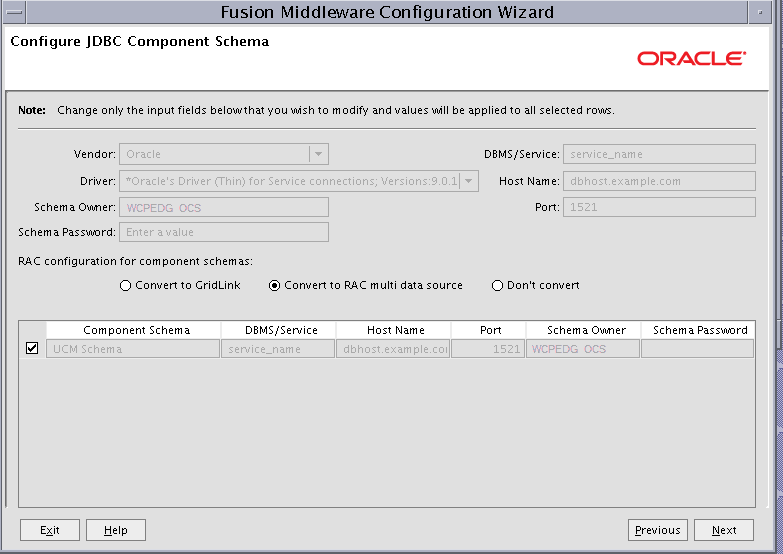
「GridLink RACコンポーネント・スキーマの構成」画面で(図13-3)、次を実行します。
「UCMスキーマ」を選択します。その他のSOAとWebCenter Portalデータ・ソースはそのままにします。
次の各フィールドに値を入力して、RCUでシードされたOracle GridLink RACデータベースの接続情報を指定します。
ドライバ: 「OracleのGridLinkConnectionsドライバ(Thin)、バージョン: 10以降」を選択します。
サービス名: Oracle RACデータベースのサービス名と、続けてドメイン名を小文字で入力します。たとえば、wcpedg.mycompany.comです。
ユーザー名: データベースのスキーマ所有者の完全な名前(接頭辞を含む)を入力します。
パスワード: データベース・スキーマ所有者のパスワードを入力します。
FANの有効化: このオプションを選択します。
SSLの有効化: このオプションを選択解除します。
Oracle Notification Service (ONS)の通知の暗号化するためにSSLが選択されている場合は、「ウォレット・ファイル」と「ウォレット・パスワード」に適切な詳細を入力します。
サービス・リスナー: 使用しているOracle RACデータベースのOracle Single Client Access Name (SCAN)のアドレスとポートを入力します。このプロトコルは、TCPである必要があります。
Oracle RACノードの追加または削除時にSCANアドレスを含むGridLinkデータ・ソースを更新する必要がないよう、サービス・リスナー(とOSNホスト)の指定にはSCANアドレスを使用することをお薦めします。SCANアドレスを判断するには、データベースに対してremote_listenerパラメータを問い合わせます。
SQL>show parameter remote_listener; NAME TYPE VALUE ----- ------ ------- remote_listener string db-scan.mycompany.com:1521
|
注意: データベース・バージョンがSCANをサポートしない場合は次を実行します。
|
ONSホスト: データベースからの通知のとおり、Oracle RACデータベースとONSリモート・ポートのSCANアドレスを入力します。
[orcl@CUSTDBHOST1 ~]$ srvctl config nodeapps -s
ONS exists: Local port 6100, remote port 6200, EM port 2016
|
注意: Oracle Database 11gリリース1 (11.1)の場合、データベースのONSサービスのホスト名とポートを入力します。次に例を示します。
および
|
図13-3 Oracle WebCenter Contentの「RACマルチ・データ・ソース・コンポーネント・スキーマの構成」画面
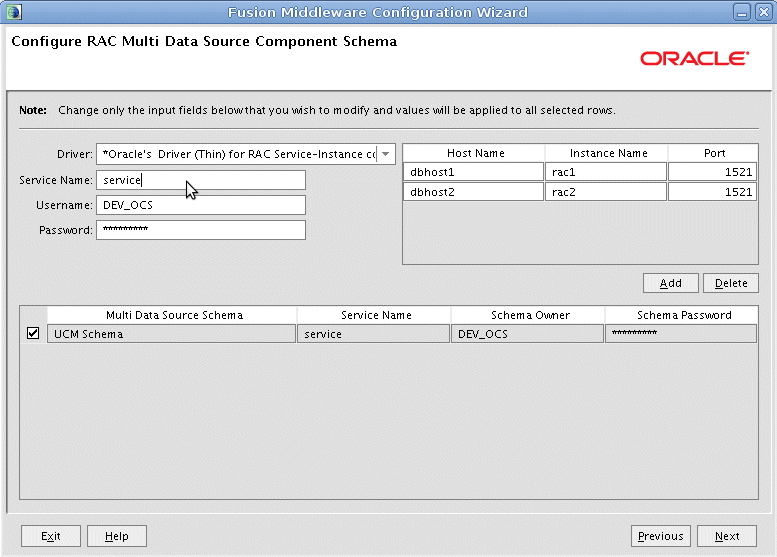
その他のすべてのSOAとWebCenter Portalスキーマはそのままにします。
「次へ」をクリックします。
「JDBCデータ・ソースのテスト」画面で、UCMスキーマを選択し(または「すべて選択」をクリックし)、「接続のテスト」をクリックします。
「接続結果ログ」に結果が表示されます。スキーマを含むデータベースに正常に接続できたことを確認します。できなかった場合は、「前」をクリックし、前の画面に戻り、入力を修正し、テストを再試行します。
すべての接続に成功したら「次へ」をクリックします。
「オプションの構成」画面で、次の項目を選択します。
管理対象サーバー、クラスタ、およびマシン
デプロイメントとサービス
「次へ」をクリックします。
「管理対象サーバーの構成」画面で、「追加」をクリックし、表13-2に示す必須の管理サーバーを追加します。画面に表示されている他のサーバーは変更せず、そのままにしておきます。
表13-2 管理対象サーバー
| 名前 | リスニング・アドレス | リスニング・ポート | SSLリスニング・ポート | SSL有効 |
|---|---|---|---|---|
|
WLS_WCC1 |
WCPHOST1 |
16200 |
該当なし |
いいえ |
|
WLS_WCC2 |
WCPHOST2 |
16200 |
該当なし |
いいえ |
「次へ」をクリックします。
「クラスタの構成」画面で、「追加」をクリックし、表13-3に示すクラスタを追加します。画面に表示されている他のクラスタは変更せず、そのままにしておきます。
表13-3 クラスタ
| 名前 | クラスタ・メッセージング・モード | マルチキャスト・アドレス | マルチキャスト・ポート | クラスタ・アドレス |
|---|---|---|---|---|
|
WCC_Cluster |
ユニキャスト |
該当なし |
該当なし |
空白のままにします。 |
「次へ」をクリックします。
「サーバーのクラスタへの割当」画面で、次の項目を追加します。この画面に表示されている他の割当ては、このまま変更しません。
WCC_Cluster
WLS_WCC1
WLS_WCC2
「次へ」をクリックします。
「マシンの構成」画面で「Unixマシン」タブをクリックし、次の2つのマシンを新規追加します。
その他すべてのフィールドはデフォルト値のままにします。「次へ」をクリックします。
「サーバーのマシンへの割当」画面で、次のようにサーバーをマシンに割り当てます。
WLS_WCC1をWCPHOST1に割り当てます。
WLS_WCC2をWCPHOST2に割り当てます。
「次へ」をクリックします。
「デプロイメントのクラスタまたはサーバーへのターゲット設定」画面で、「次へ」をクリックします。
「サービスのクラスタまたはサーバーへのターゲット設定」画面で、「次へ」をクリックします。
「構成のサマリー」画面で、「拡張」をクリックします。
ドメインのポートの競合に関する警告ダイアログで「OK」をクリックします。
「ドメインの作成中」画面で、「完了」をクリックします。
管理サーバーを起動し、これらの変更を反映します。第13.6項「管理サーバーの再起動」を参照してください。
ドメイン構成を伝播する手順は次のとおりです。
次のように、SOAHOST1でpackコマンドを実行してテンプレート・パックを作成します。
cd ORACLE_COMMON_HOME/common/bin ./pack.sh -managed=true -domain=ORACLE_BASE/admin/
domain_name/aserver/domain_name -template=edgdomaintemplateWCC.jar -template_name=edgdomaintemplateWCC
|
注意: 前回のpack/unpack処理からの指定されたテンプレート・パック |
次のコマンドをSOAHOST1で実行し、前の手順で作成したテンプレート・パックをWCPHOST1とWCPHOST2にコピーします。
|
注意: WCPHOST1がORACLE_HOMEをWCPHOST2と共有していると仮定した場合、テンプレートは、WCPHOST2の同一のディレクトリに存在します(そうでなければ、これもWCPHOST2にコピーします)。 |
scp edgdomaintemplateWCC.jar oracle@WCPHOST1:ORACLE_BASE/product/fmw/oracle_common/common/bin scp edgdomaintemplateWCC.jar oracle@WCPHOST2:ORACLE_BASE/product/fmw/oracle_common/common/bin
unpackコマンドをWCPHOST1とWCPHOST2で実行し、伝播されたテンプレートを解凍します。
|
注意: unpackコマンドはWL_HOME/common/binから実行するのではなく、ORACLE_COMMON_HOME/common/binディレクトリから実行してください。 |
WCPHOST1> cd ORACLE_COMMON_HOME/common/bin WCPHOST1> ./unpack.sh -domain=ORACLE_BASE/admin/domain_name
/mserver/domain_name -template=edgdomaintemplateWCC.jar -app_dir=ORACLE_BASE
/admin/domain_name/mserver/applications -overwrite_domain=true WCPHOST2> cd ORACLE_COMMON_HOME/common/bin WCPHOST2> ./unpack.sh -domain=ORACLE_BASE/admin/domain_name
/mserver/domain_name -template=edgdomaintemplateWCC.jar -app_dir=ORACLE_BASE
/admin/domain_name/mserver/applications -overwrite_domain=true
|
注意:
|
このWebCenter Portalエンタープライズ・デプロイメントでは、ロード・バランサが両方のコンテンツ・サーバー間のトラフィックの負荷を分散します。ロード・バランサは、WebCenter Portalアプリケーションから(WCPHOST1上またはWCPHOST2上の)コンテンツ・サーバーのいずれかに、ソケット接続を転送します。接続は永続的であるため、1台のコンテンツ・サーバーが、トラフィックのすべてではなくてもほとんどを受信します。プライマリ・サーバーが使用できなくなった場合に、もう1台のコンテンツ・サーバーが、フェイルオーバー・サーバーとして機能します。
WebCenter Contentトラフィックをルーティングする方法を指定するルールによって、ロード・バランサを構成する必要があります。次に例を示します。
(LBR) LBR_IP_ADDRESS:4444 -> WCPHOST1_IP_ADDRESS:4444 (WCPHOST1) -> WCPHOST1_IP_ADDRESS:4444 (WCPHOST2)
第3.3項「ロード・バランサの構成」も参照してください。
ロード・バランサのWebCenter Contentソケット(ポート4444)の構成方法の詳細は、第13.9項「(WLS_WCC1管理対象サーバー上の)コンテンツ・サーバーの構成」を参照してください。
ノード・マネージャが起動されていない場合、次の手順を実行し、WCPHOST1とWCPHOST2上のノード・マネージャを起動します。
ノード・マネージャを起動する前に、WCPHOST1およびWCPHOST2の両方で、ORACLE_COMMON_HOME/common/binディレクトリにあるsetNMProps.shスクリプトを実行し、StartScriptEnabledプロパティを'true'に設定します。
WCPHOSTn> cd ORACLE_COMMON_HOME/common/bin WCPHOSTn> ./setNMProps.sh
|
注意: クラスのロード失敗などの問題を回避するために、 |
|
注意: 第3章「エンタープライズ・デプロイメント用のネットワークの準備」の共有記憶域構成で示しているように、Oracle WebCenterコンテンツ・サーバーがローカル記憶域または共有記憶域でSOAおよびWebCenter PortalとMW_HOMEを共有している場合には、 |
WCPHOST1およびWCPHOST2の両方で次のコマンドを実行し、ノード・マネージャを起動します。
WCPHOSTn> cd WL_HOME/server/bin WCPHOSTn> ./startNodeManager.sh
加えた変更を有効にするために管理サーバーを再起動します。管理サーバーを再起動するには、最初に管理コンソールを使用してサーバーを停止し、次に第8章「SOAHOST1での管理サーバーの起動」の説明に従って再起動します。
この項では、新しいWLS_WCC1管理対象サーバーを起動する方法について説明します。
WLS_WCC1管理対象サーバーを起動する手順は次のとおりです。
次の手順に従い、Oracle WebLogic Server管理コンソールを使用してWLS_WCC1管理対象サーバーを起動します。
「ドメイン構造」ウィンドウの「環境」ノードを開きます。
「サーバー」を選択します。
「サマリー」ページまたは「サーバー」ページで、「制御」タブをクリックします。
「WLS_WCC1」を選択して、「起動」をクリックします。
管理コンソールでサーバーの状態がRunningとして報告されていることを確認します。サーバーのステータスが「起動しています」または「再開中です」である場合は、「起動済み」になるまで待ちます。「管理」や「失敗」などの別のステータスが表示される場合は、サーバーの出力ログ・ファイルを調べ、エラーがないか確認します。考えられる原因については、第16.9項「Oracle WebCenter Portalエンタープライズ・デプロイメントのトラブルシューティング」を参照してください。
コンテンツ・サーバーの構成やWLS_WCC1の伝播を行う前に、前に作成したGridLinkデータ・ソースの構成とOracle Notification Service (ONS)の設定がデータ・ソースに対して正しいことを検証する必要があります。
WebCenter Content用のGridLinkデータ・ソースの構成とONSの構成を検証するには、次の手順を実行します。
WebLogicサーバーの管理コンソールにログインします。
「ドメイン構造」ツリーで「サービス」を開き、「データ・ソース」を選択します。
作成されたGridLinkデータ・ソース名をクリックします。
「テスト」タブをクリックし、「WLS_WCC1」を選択して「データ・ソースのテスト」をクリックします。
構成が正しい場合、テストは成功します。
「監視」タブをクリックし、「WLS_WCC1」をクリックします。
「ONS」→「テスト」タブをクリックします。
サーバーを選択し、「ONSのテスト」をクリックします。
構成が正しい場合、ONSのテストは成功します。ONSのテストが失敗する場合、Oracle RACデータベース・ノードでONSサービスが実行されていることを確認します。
[orcl@CUSTDBHOST1 ~]$ srvctl status scan_listener SCAN Listener LISTENER_SCAN1 is enabled SCAN listener LISTENER_SCAN1 is running on node CUSTDBHOST1 SCAN Listener LISTENER_SCAN2 is enabled SCAN listener LISTENER_SCAN2 is running on node CUSTDBHOST2 SCAN Listener LISTENER_SCAN3 is enabled SCAN listener LISTENER_SCAN3 is running on node CUSTDBHOST2 [orcl@CUSTDBHOST1 ~]$ srvctl config nodeapps -s ONS exists: Local port 6100, remote port 6200, EM port 2016 [orcl@CUSTDBHOST1 ~]$ srvctl status nodeapps | grep ONS ONS is enabled ONS daemon is running on node: CUSTDBHOST1 ONS daemon is running on node: CUSTDBHOST2
GridLinkデータ・ソースを使用するすべてのWebLogic Serverインスタンスで、ONSテストを繰り返します。
この項では、WebCenter Portalエンタープライズ・デプロイメントに、コンテンツ・サーバー(WLS_WCC1上)を構成する方法を説明します。
|
注意: このWebCenter Portalエンタープライズ・デプロイメントでは、ロード・バランサが両方のコンテンツ・サーバー間のトラフィックの負荷を分散します。まだ実行していない場合は、WebCenter Contentのトラフィックのルーティング方法を指定するルールをロード・バランサに構成する必要があります。詳細は、第13.4項「WebCenter Contentトラフィックをルーティングするためのロード・バランサの構成」を参照してください。 |
コンテンツ・サーバーを構成するには、次の手順を実行します。
Oracle WebLogicの管理ユーザー名とパスワードを使用し、http://WCPHOST1:16200/csのコンテンツ・サーバーにログインし、構成ページを表示します。
|
注意: Oracle WebCenter Content構成ファイルは、クラスタのすべてのメンバーがアクセスできるように共有ディスクにあります。Oracle WebCenter Portalのエンタープライズ・デプロイメントでは、共有ディスクの場所はORACLE_BASE/admin/wc_domain/WCC_Clusterです。 |
サーバー構成ページで次の値を変更します(すべてのオプションを参照するには、「コンテンツ・サーバーの新規インスタンス」チェック・ボックスを選択してください)。
コンテンツ・サーバーのインスタンス・フォルダ: これをORACLE_BASE/admin/wc_domain/WCC_Cluster/csに設定します。
ネイティブ・ファイル・リポジトリの場所: これをORACLE_BASE/admin/wc_domain/WCC_Cluster/cs/vaultに設定します。
Webレイアウト・フォルダ: これをORACLE_BASE/admin/wc_domain/WCC_Cluster/cs/weblayoutに設定します。
ユーザー・プロファイル・フォルダ: これをORACLE_BASE/admin/wc_domain/WCC_Cluster/cs/data/users/profilesに設定します。
サーバーのソケット・ポート: これを4444に設定します。
ソケット接続アドレス・セキュリティ・フィルタを着信中: これを次に示すとおりローカル・ホストおよびサーバーのIPのパイプ区切り一覧に設定します。
127.0.0.1|WCPHOST1_IP_Address|WCPHOST2_IP_Address|WEBHOST1_IP_Address|WEBHOST2_IP_Address |LBR_IP_Address
|
注意: この手順では、ホスト名ではなくIPアドレスを使用します。 |
WebサーバーのHTTP/HTTPSアドレス: これをwcpinternal.mycompany.comに設定します。
/csへのリクエストで利用可能なすべてのコンテンツ・サーバー・ノードを使用できるように、ここにロード・バランサのアドレスを入力します。
|
注意: まだ実行していない場合、WebCenter Contentトラフィックをルーティングする方法のルールを、次のようにロード・バランサに追加します。
第13.4項「WebCenter Contentトラフィックをルーティングするためのロード・バランサの構成」も参照してください。 |
HTTPSのWebアドレス: このチェック・ボックスを選択解除します。
コンテンツ・サーバーのインスタンス・ラベル: これをWCC_Cluster1に設定します。
サーバー・インスタンスの説明: これをCluster WCC_Cluster1に設定します。
自動採番接頭辞: これをWCC_Cluster1-に設定します。
完了したら「送信」をクリックし、Oracle WebLogic Server管理コンソールを使用して管理対象サーバーを再起動します。
Oracle WebCenterコンテンツ・サーバーは、起動時にORACLE_BASE/admin/domain_name/mserver/domain_name/config/fmwconfigにあるcwallet.ssoファイルを更新します。この変更を管理サーバーに伝播して戻す必要があります。これを行うには、次のコマンド(全部で1行)を使用して、ファイルをSOAHOST1のORACLE_BASE/admin/domain_name/aserver/domain_name/config/fmwconfigにコピーします。
WCPHOST1> scp ORACLE_BASE/admin/domain_name/mserver/
domain_name/config/fmwconfig/cwallet.sso oracle@SOAHOST1:ORACLE_BASE
/admin/domain_name/aserver/domain_name/config/fmwconfig/
|
注意: WLS_WCCnサーバーでORACLE_BASE/admin/domain_name/mserver/domain_name/config/fmwconfigディレクトリにある |
管理対象サーバーWLS_WCC2の起動
次の手順に従い、Oracle WebLogic Server管理コンソールを使用してWLS_WCC2管理対象サーバーを起動します。
Oracle WebLogic Server管理コンソールを使用して次の操作を実行します。
「ドメイン構造」ウィンドウの「環境」ノードを開きます。
「サーバー」を選択します。
「サマリー」ページまたは「サーバー」ページで、「制御」タブをクリックします。
「WLS_WCC2」を選択して、「起動」をクリックします。
管理コンソールでサーバーの状態がRunningとして報告されていることを確認します。サーバーのステータスが「起動しています」または「再開中です」である場合は、「起動済み」になるまで待ちます。「管理」や「失敗」などの別のステータスが表示される場合は、サーバーの出力ログ・ファイルを調べ、エラーがないか確認します。考えられる原因については、第16.9項「Oracle WebCenter Portalエンタープライズ・デプロイメントのトラブルシューティング」を参照してください。
WLS_WCC2管理対象サーバーの構成
WLS_WCC2管理対象サーバーを構成するには、次の手順を実行します。
http://WCPHOST2:16200/csでOracle WebLogicの管理ユーザー名とパスワードを使用してWLS_WCC2にログインし、構成ページを表示します。
|
注意: WebCenter Content構成ファイルは、クラスタのすべてのメンバーがアクセスできるように共有ディスクにあります。Oracle WebCenter Portalのエンタープライズ・デプロイメントでは、共有ディスクの場所はORACLE_BASE/admin/wc_domain/WCC_Clusterです。 |
「サーバーの構成」ページで次の値を変更します。
コンテンツ・サーバーのインスタンス・フォルダ: これをORACLE_BASE/admin/wc_domain/WCC_Cluster/csに設定します。
ネイティブ・ファイル・リポジトリの場所: これをORACLE_BASE/admin/wc_domain/WCC_Cluster/cs/vaultに設定します。
Webレイアウト・フォルダ: これをORACLE_BASE/admin/wc_domain/WCC_Cluster/cs/weblayoutに設定します。
ユーザー・プロファイル・フォルダ: これをORACLE_BASE/admin/wc_domain/WCC_Cluster/cs/data/users/profilesに設定します。
「コンテンツ・サーバーの新規インスタンス」チェック・ボックスが選択されていないことを確認します。
完了したら「送信」をクリックし、Oracle WebLogic Server管理コンソールを使用して管理対象サーバーを再起動します。
Oracle RACのフェイルオーバー時にログインの再試行を可能にするため、Oracle Content Serverのconfig.cfgファイル内の次のパラメータを設定します。
ServiceAllowRetry=true
この値が設定されていない場合、フェイルオーバーが開始されたときに、処理中の任意の操作を手動で再試行する必要があります。
Oracle WebCenter Content用のServiceAllowRetry構成パラメータを追加する手順は次のとおりです。
Oracle WebCenter ContentのWebLogic Server管理コンソール(http://WCPHOST1:16200/cs)にアクセスし、Oracle WebLogicの管理ユーザー名とパスワードを使用してログインします。
「管理」ページを開き、「管理サーバー」を選択します。
「コンテンツ管理サーバー」ページで、左側の「一般構成」をクリックします。
「一般構成」ページで、「追加の構成変数」ボックスに、次のパラメータを追加します。
ServiceAllowRetry=true
「保存」をクリックし、すべてのWebCenter Content管理対象サーバー(WLS_WCCn)を再起動します。
|
注意: 新しいパラメータは ORACLE_BASE/admin/wc_domain/WCC_Cluster/cs/config/config.cfg このファイルをテキスト・エディタで直接編集することもできます。WebCenter Content管理対象サーバーもすべて忘れずに起動します。 |
(WLS_WCC1およびWLS_WCC2管理対象サーバーを含む)WCC_ClusterにOracle HTTP Serverをルーティングするには、WebLogicClusterパラメータをクラスタ内のノードのリストに設定する必要があります。
WEBHOST1とWEBHOST2上で、例13-1で太字で示したディレクティブを、次のディレクトリにあるwcp_vh.confファイルに追加します。
ORACLE_BASE/admin/instance_name/config/OHS/component_name/moduleconf
第7.6項「仮想ホストの定義」の指示に従って、wcp_vh.confファイルを作成している必要があります。
wcp_vh.confファイルは例13-1のように表示されます。
例13-1 wcp_vh.confファイル
<VirtualHost *:7777>
ServerName https://wcp.mycompany.com:443
ServerAdmin you@your.address
RewriteEngine On
RewriteOptions inherit
<Location /soa-infra>
SetHandler weblogic-handler
WebLogicCluster SOAHOST1VHN1:8001,SOAHOST2VHN1:8001
WLProxySSL ON
WLProxySSLPassThrough ON
</Location>
# SOA inspection.wsil
<Location /inspection.wsil>
SetHandler weblogic-handler
WebLogicCluster SOAHOST1VHN1:8001,SOAHOST2VHN1:8001
WLProxySSL ON
WLProxySSLPassThrough ON
</Location>
# UMS prefs
<Location /sdpmessaging/userprefs-ui>
SetHandler weblogic-handler
WebLogicCluster SOAHOST1VHN1:8001,SOAHOST2VHN1:8001
WLProxySSL ON
WLProxySSLPassThrough ON
</Location>
# Default to-do taskflow
<Location /DefaultToDoTaskFlow>
SetHandler weblogic-handler
WebLogicCluster SOAHOST1VHN1:8001,SOAHOST2VHN1:8001
WLProxySSL ON
WLProxySSLPassThrough ON
</Location>
# Workflow
<Location /workflow>
SetHandler weblogic-handler
WebLogicCluster SOAHOST1VHN1:8001,SOAHOST2VHN1:8001
WLProxySSL ON
WLProxySSLPassThrough ON
</Location>
#Required if attachments are added for workflow tasks
<Location /ADFAttachmentHelper>
SetHandler weblogic-handler
WebLogicCluster SOAHOST1VHN1:8001,SOAHOST2VHN1:8001
WLProxySSL ON
WLProxySSLPassThrough ON
</Location>
# SOA composer application
<Location /soa/composer>
SetHandler weblogic-handler
WebLogicCluster SOAHOST1VHN1:8001,SOAHOST2VHN1:8001
WLProxySSL ON
WLProxySSLPassThrough ON
</Location>
# Spaces Application
<Location /webcenter>
WebLogicCluster WCPHOST1:9000,WCPHOST2:9000
SetHandler weblogic-handler
WLProxySSL ON
WLProxySSLPassThrough ON
</Location>
<Location /webcenterhelp>
WebLogicCluster WCPHOST1:9000,WCPHOST2:9000
SetHandler weblogic-handler
WLProxySSL ON
WLProxySSLPassThrough ON
</Location>
<Location /rss>
WebLogicCluster WCPHOST1:9000,WCPHOST2:9000
SetHandler weblogic-handler
WLProxySSL ON
WLProxySSLPassThrough ON
</Location>
<Location /rest>
WebLogicCluster WCPHOST1:9000,WCPHOST2:9000
SetHandler weblogic-handler
WLProxySSL ON
WLProxySSLPassThrough ON
</Location>
# Discussions
<Location /owc_discussions>
WebLogicCluster WCPHOST1:9002,WCPHOST2:9002
SetHandler weblogic-handler
WLProxySSL ON
WLProxySSLPassThrough ON
</Location>
# Portlets
<Location /pagelets>
WebLogicCluster WCPHOST1:9001,WCPHOST2:9001
SetHandler weblogic-handler
WLProxySSL ON
WLProxySSLPassThrough ON
</Location>
<Location /portalTools>
WebLogicCluster WCPHOST1:9001,WCPHOST2:9001
SetHandler weblogic-handler
WLProxySSL ON
WLProxySSLPassThrough ON
</Location>
<Location /wsrp-tools>
WebLogicCluster WCPHOST1:9001,WCPHOST2:9001
SetHandler weblogic-handler
WLProxySSL ON
WLProxySSLPassThrough ON
</Location>
# Personalization
<Location /wcps>
WebLogicCluster WCPHOST1:9003,WCPHOST2:9003
SetHandler weblogic-handler
WLProxySSL ON
WLProxySSLPassThrough ON
</Location>
#Activity Graph
<Location /activitygraph-engines>
WebLogicCluster WCPHOST1:9003
SetHandler weblogic-handler
WLProxySSL ON
WLProxySSLPassThrough ON
</Location>
#Oracle WebCenter Content
<Location /cs>
WebLogicCluster WCPHOST1:16200,WCPHOST2:16200
SetHandler weblogic-handler
WLProxySSL ON
WLProxySSLPassThrough ON
</Location>
<Location /adfAuthentication>
WebLogicCluster WCPHOST1:16200,WCPHOST2:16200
SetHandler weblogic-handler
WLProxySSL ON
WLProxySSLPassThrough ON
</Location>
<Location /_ocsh>
WebLogicCluster WCPHOST1:16200,WCPHOST2:16200
SetHandler weblogic-handler
WLProxySSL ON
WLProxySSLPassThrough ON
</Location>
</VirtualHost>
#Virtual host for SharePoint access / Microsoft Office integration
<VirtualHost *:7777>
ServerName wcp-spaces.mycompany.com
ServerAdmin you@your.address
RewriteEngine On
RewriteOptions inherit
#SharePoint entry point
<Location />
WebLogicCluster WCPHOST1:9000,WCPHOST2:9000
SetHandler weblogic-handler
WLProxySSL ON
WLProxySSLPassThrough ON
</Location>
#Spaces Application
<Location /webcenter>
Deny from all
</Location>
<Location /webcenterhelp>
Deny from all
</Location>
<Location /rss>
Deny from all
</Location>
<Location /rest>
Deny from all
</Location>
</VirtualHost>
WEBHOST1およびWEBHOST2の両方で、Oracle HTTP Serverを再起動します。
WEBHOST1> ORACLE_BASE/admin/instance_name/bin/opmnctl restartproc ias-component=ohs1 WEBHOST2> ORACLE_BASE/admin/instance_name/bin/opmnctl restartproc ias-component=ohs2
次のロード・バランサURLを検証し、Oracle HTTP ServerからWCC_Clusterへのルーティングとフェイルオーバーが適切に機能していることを確認します。
WLS_WCC2が稼動している状態で、Oracle WebLogic Server管理コンソールを使用してWLS_WCC1を停止します。
http://wcp.mycompany.com/csにアクセスし、正しく動作していることを確認します。
Oracle WebLogic Server管理コンソールでWLS_WCC1を起動します。
Oracle WebLogic Server管理コンソールでWLS_WCC2を停止します。
http://wcp.mycompany.com/csにアクセスし、正しく動作していることを確認します。
拡張したドメインが正常に動作していることを確認した後、そのインストール内容をバックアップします。これは、以降の手順で問題が発生した場合に短時間でリストアできることを考慮した迅速なバックアップです。バックアップ先はローカル・ディスクです。エンタープライズ・デプロイメントの設定が完了すれば、このバックアップは破棄してかまいません。その時点では、デプロイメント固有の定期的なバックアップ手順とリカバリ手順を実行できるようになっています。詳細は、Oracle Fusion Middlewareの管理者ガイドを参照してください。バックアップおよびリストアを必要とするOracle HTTP Serverのデータの詳細は、そのガイドでOracle HTTP Serverのバックアップとリカバリの推奨事項に関する項を参照してください。コンポーネントのリカバリ方法に関する詳細は、そのガイドでコンポーネントのリカバリに関する項およびコンポーネントが失われた後のリカバリに関する項を参照してください。ホストが失われた場合のリカバリに固有の推奨事項は、そのガイドで別のホストへのOracle HTTP Serverのリカバリに関する項を参照してください。データベースのバックアップの詳細は、『Oracle Databaseバックアップおよびリカバリ・ユーザーズ・ガイド』も参照してください。
インストールをバックアップするには、次の手順を実行します。
Web層をバックアップします。SOAHOST1からコマンドを実行します。
opmnctlを使用してインスタンスを停止します。
ORACLE_BASE/admin/instance_name/bin/opmnctl stopall
次のコマンドをroot権限で実行して、Web層のミドルウェア・ホームをバックアップします。
tar -cvpf BACKUP_LOCATION/web.tar MW_HOME
次のコマンドを実行して、Web層のOracleインスタンス・ホームをバックアップします。
tar -cvpf BACKUP_LOCATION/web_instance_name.tar ORACLE_INSTANCE
opmnctlを使用してインスタンスを起動します。
cd ORACLE_BASE/admin/instance_name/bin opmnctl startall
データベースのバックアップを取ります。これは、Oracle Recovery Manager(推奨)またはtarなどのオペレーティング・システム・ツールを使用したデータベース全体のホット・バックアップまたはコールド・バックアップです。オペレーティング・システム・ツールを使用する場合は、可能なかぎりコールド・バックアップをお薦めします。
管理サーバーのドメイン・ディレクトリをバックアップしてドメイン構成を保存します。構成ファイルは、すべてORACLE_BASE/admin/ domain_nameディレクトリの下にあります。
次のコマンドを実行してバックアップを作成します。
SOAHOST1> tar -cvpf edgdomainback.tar ORACLE_BASE/admin/domain_name
この項では、Oracle WebCenter Portalで使用するOracle WebCenterコンテンツ・サーバーを構成するための必須タスクについて説明します。この項の項目は次のとおりです。
必須
WebCenter Portalで、次のコンテンツ・サーバー・コンポーネントを有効にします。
Folders_g - コンテンツ・サーバー内のコンテンツに対して階層フォルダ・インタフェースを提供します。
WebCenterConfigure - WebCenter Portalアプリケーション用のコンテンツ・サーバーのインスタンスが構成されます。
WebCenter Portalでは、次のコンテンツ・サーバー・コンポーネントを無効にします。
FrameworkFolders - このコンポーネントはFolders_gとは互換性がありません。
詳細な手順は、Oracle Fusion Middleware Oracle WebCenter Portal管理者ガイドの必須コンポーネントの有効化に関する説明を参照してください。
|
注意: Folders_gが無効の場合、次の例外が表示されます。
SEVERE: UCM feature folders is not installed on server. at
oracle.webcenter.content.integration.spi.ucm.UCMBridge.getBridge(UCMBridge.java:349) ....
|
必須コンポーネントを有効にするには、次の手順を実行します。
「Oracle WebCenterコンテンツ管理」にログインします。
「管理」→「管理サーバー」→「コンポーネント・マネージャ」に移動し、有効、無効にします。
「FrameworkFolders」を無効にします。
「WebCenterConfigure」を有効にします。
「更新」をクリックします。
「拡張コンポーネント・マネージャ」をクリックします。
「無効コンポーネント」リスト・ボックスで「Folders_g」を選択し、「有効化」をクリックします。
下部にある「更新」をクリックします。
コンテンツ・サーバーを再起動します。オプションで、すべての構成手順が完了したらコンテンツ・サーバーを再起動するようにもできます。
オプションであるが強く推奨
この構成は、Dynamic Converterによってオンザフライで生成される、HTMLレンディションが利用される、WebCenter PortalのSlide Previewer機能で必要です。
Dynamic Converterは、Dynamic Converterを有効にし、Dynamic Converterを使用するファイルの種類を定義する2つ手順で構成します。詳細は、Oracle Fusion Middleware Oracle WebCenter Portal管理者ガイドのDynamic Converterコンポーネントの構成に関する説明を参照してください。
他にもいくつか、WebCenter Portalアプリケーションに機能を追加する必須ではないコンテンツ・サーバー機能があります。たとえば、Site Studio、OracleTextSearchなどの機能を有効にすることも可能です。詳細および手順は、Oracle Fusion Middleware Oracle WebCenter Portal管理者ガイドのコンテンツ・サーバーの構成のロードマップに関する説明を参照してください。
Oracle WebCenterコンテンツ・サーバーをSpacesなどのWebCenter Portalアプリケーションに追加するには、次の手順を実行します。
|
注意: コンテンツ・サーバーの登録の詳細は、Oracle Fusion Middleware Oracle WebCenter Portal管理者ガイドのコンテンツ・リポジトリの登録に関する説明を参照してください。 |
Enterprise Manager Fusion Middleware Controlにログインし、アプリケーションのホーム・ページに移動します。
たとえば、Spacesのホーム・ページに移動するには、「WebCenter」→「Portal」→「Spaces」を展開します。
「WebCenter Portal」メニューから「設定」→「サービス構成」を選択します。
「WebCenterサービス構成」ページのサービスのリストから、「コンテンツ・リポジトリ」を選択します。
新しいコンテンツ・リポジトリに接続するには、「追加」をクリックします。
この接続の一意の名前を入力し、コンテンツ・リポジトリ・タイプを指定します。また、この接続がアプリケーションのアクティブな(デフォルトの)接続であるかどうかを指定します。
接続名
コンテンツ・リポジトリ接続に一意の名前を入力します。この名前は、WebCenter Portalアプリケーション内のすべての接続タイプ間で一意である必要があります。
リポジトリ・タイプ
接続先のリポジトリのタイプとして「Oracle Content Server」を選択します。
アクティブな接続
これをWebCenter Portalアプリケーションのデフォルトのコンテンツ・リポジトリにします。
WebCenter Portalアプリケーションを複数のコンテンツ・リポジトリに接続して、すべての接続を使用することができます。1つの接続をデフォルト(またはアクティブな)接続に指定する必要があります。
Spacesアプリケーションの場合のみ、次のコンテンツ・リポジトリの詳細を追加入力します。
コンテンツ管理者
このコンテンツ・サーバー・インスタンスに対する管理者権限を持つユーザー名を入力します。このユーザーは、Spacesコンテンツのフォルダの作成と維持や、コンテンツ・アクセス権限の管理に使用されます。デフォルトはsysadminです。ここで、有効な管理ユーザーを構成します。スペース・ユーザーにかわって操作を実行するには、この接続に対する管理権限が必要です。
ルート・フォルダ
すべてのSpacesコンテンツが保存されているルート・フォルダを入力します。まだ存在しないコンテンツ・リポジトリ・フォルダを指定するには、/foldernameの形式を使用します。たとえば、/MyWebCenterSpacesです。ルート・フォルダは、ルート自体である/にはできず、アプリケーション全体で一意である必要があります。指定したフォルダはアプリケーションの起動時に作成されます。無効なエントリは、/、/foldername/、/foldername/subfolderなどです。
アプリケーション名
コンテンツ・リポジトリ内のこのSpacesアプリケーションに一意の名前を入力します。たとえば、MySpacesAppです。
名前は、先頭がアルファベットで、その後はアルファベットまたはアンダースコアの任意の組合せである必要があります。文字列は、14文字以下である必要があります。
この名前は、複数のスペース・アプリケーションが同じコンテンツ・リポジトリを共有している場合にデータを区別するために使用され、アプリケーション間で一意であることが必要です。また、ドキュメント関連のワークフロー、そのSpacesアプリケーションで作成されたすべてのデータが格納されるセキュリティ・グループおよびセキュリティ・ロールを指定するため、また特定のSpacesアプリケーションに対するユーザー権限およびデフォルト属性をストライプするために使用されます。
コンテンツ・リポジトリの接続の詳細を入力します。
RIDCソケット・タイプ
「ソケット」を選択すると、コンテンツ・サーバーとの接続に、intradocソケットが使用されます。
コンテンツ・サーバーの認証アドレスのリストにクライアントIPアドレスを追加する必要があります。この場合、クライアントは、Oracle WebCenter Portalが実行されているマシンです。
サーバー・ホスト
/csへのリクエストで利用可能なすべてのコンテンツ・サーバー・ノードを使用できるように、ここにはwcpinternal.mycompany.comのロード・バランサのアドレスを入力します。
第13.9項「(WLS_WCC1管理対象サーバー上の)コンテンツ・サーバーの構成」の手順2で説明したように、ロード・バランサ上で構成されている仮想ホストのIPアドレスおよびロード・バランサのSelf-IPを、コンテンツ・サーバーの「ソケット接続アドレス・セキュリティ・フィルタを着信中」に追加する必要があります。
|
注意: まだ実行していない場合、WebCenter Contentトラフィックをルーティングする方法のルールを、次のようにロード・バランサに追加します。
第3.3項「ロード・バランサの構成」も参照してください。 |
サーバー・ポート
コンテンツ・サーバーがリスニングするポート4444を入力します。
接続タイムアウト(ミリ秒)
接続タイムアウト・メッセージを発行するまで、コンテンツ・サーバーへのログインを許可する時間の長さ(ミリ秒)を指定します。タイムアウトが設定されていない場合、ログイン操作の時間制限はありません。環境に応じた適切なタイムアウトを選択します。たとえば、30000です。
認証方式
「アイデンティティ伝播」を選択します。このエンタープライズ・デプロイメントでは、コンテンツ・サーバーとWebCenter Portalアプリケーションは、ユーザーの認証に同じアイデンティティ・ストアを使用します。
Webコンテキスト・ルート
コンテンツ・サーバーのWebサーバー・コンテキスト・ルートとして/csを入力します。
管理者ユーザー名
このOracle Content Serverインスタンスに対する管理者権限を持つユーザー名を入力します。このユーザーは、プロファイルに基づくコンテンツ・タイプ情報のフェッチおよびSpacesキャッシュ無効化のためのドキュメント変更の追跡に使用されます。デフォルトはsysadminです。
管理者パスワード
コンテンツ・サーバー管理者のパスワード。socketTypeがwebに設定されている場合に必要です。
「OK」をクリックしてこの接続を保存します。
新しい(アクティブな)接続の使用を開始するには、WebCenter Portalアプリケーションがデプロイされている管理対象サーバーを再起動する必要があります。
Inbound Refinery (IBR)は、Oracle WebCenter Contentがドキュメント変換を行う際に必要になります。
可用性の観点から、少なくとも2つのInbound Refineryをそれぞれ別のマシンにインストールすることをお薦めします。WebCenter Portalエンタープライズ・デプロイメント・トポロジでは、Inbound RefineryはOracle Webcenterコンテンツ・サーバーと同じマシンにインストールされます。
Inbound Refineryを含むドメインの拡張プロセスでクラスタを作成しても、Inbound Refineryインスタンスがすべて完全に独立していることに注意してください。クラスタリングは、管理のみの目的で使用されます。
この項の内容は次のとおりです。
Oracle WebCenter Content: Inbound Refineryを追加するには、第8章「エンタープライズ・デプロイメント用のドメインの作成」で作成したドメインを拡張する必要があります。
|
注意: これらの手順を実行する前に、Oracle Fusion Middleware管理者ガイドの説明に従ってドメインをバックアップしてください。 |
Oracle WebCenter Content: Inbound Refineryを追加するためにドメインを拡張する手順は次のとおりです。
リポジトリをインストールしたデータベースを実行していることを確認します。Oracle RACデータベースの場合は、後で実行する検証チェックの信頼性を確保するために、すべてのインスタンスを実行しておくことをお薦めします。
ドメイン内の管理対象サーバーをすべてシャットダウンします。
ディレクトリをOracle Fusion Middleware構成ウィザードの場所に変更します。これは共通のOracleホーム・ディレクトリ内にあります(ドメインの拡張は、管理サーバーが存在するSOAHOST1から実行することに注意してください)。
cd ORACLE_COMMON_HOME/common/bin
構成ウィザードを起動します。
./config.sh
「ようこそ」画面で、「既存のWebLogicドメインの拡張」を選択し、「次へ」をクリックします。
WebLogicドメイン・ディレクトリ画面で、WebLogicドメイン・ディレクトリ(ORACLE_BASE/admin/domain_name/aserver/domain_name)を選択し、「次へ」をクリックします。
「拡張ソースの選択」画面で、次の手順を実行します。
「以下の追加製品をサポートするために、自動的にドメインを拡張する」を選択します。
次の製品を選択します。
Oracle Universal Content Management - Inbound Refinery - 11.1.1.0 [wcc]
「次へ」をクリックします。
「JDBCコンポーネント・スキーマの構成」画面で必要な手順はありません。Inbound Refineryでは、データベースにスキーマがありません。「次へ」をクリックして続行します。
「オプションの構成」画面で、次の項目を選択します。
管理対象サーバー、クラスタ、およびマシン
デプロイメントとサービス
「次へ」をクリックします。
「管理対象サーバーの構成」画面で、必要な管理対象サーバーを追加します。
サーバーが自動的に作成されます。このサーバーの名前をWLS_IBR1に変更し、WLS_IBR2という新しいサーバーを追加します。表13-5に示す属性をこれらのサーバーに指定します。この画面に表示されている他のサーバーは変更せず、そのままにしておきます。
表13-5 管理対象サーバー
| 名前 | リスニング・アドレス | リスニング・ポート | SSLリスニング・ポート | SSL有効 |
|---|---|---|---|---|
|
WLS_IBR1 |
WCPHOST1 |
16250 |
該当なし |
いいえ |
|
WLS_IBR2 |
WCPHOST2 |
16250 |
該当なし |
いいえ |
「次へ」をクリックします。
「クラスタの構成」画面で、「追加」をクリックし、表13-6に示すクラスタを追加します。画面に表示されている他のクラスタは変更せず、そのままにしておきます。
表13-6 クラスタ
| 名前 | クラスタ・メッセージング・モード | マルチキャスト・アドレス | マルチキャスト・ポート | クラスタ・アドレス |
|---|---|---|---|---|
|
IBR_Cluster |
ユニキャスト |
該当なし |
該当なし |
空のままにします。 |
「次へ」をクリックします。
|
注意: すべてのInbound Refineryインスタンスは完全に独立しています。このクラスタは、管理のみの目的で使用されます。 |
「マシンの構成」画面で、「次へ」をクリックします。
「サーバーのマシンへの割当」画面で、次のようにサーバーをマシンに割り当てます。
WLS_IBR1をWCPHOST1に割り当てます。
WLS_IBR2をWCPHOST2に割り当てます。
「次へ」をクリックします。
「デプロイメントのクラスタまたはサーバーへのターゲット設定」画面で、次のターゲットを確認します。
usermessagingserverおよびusermessagingdriver-emailが、SOA_Clusterにのみターゲット設定されていること。
usermessaging-xmpp、usermessaging-smppおよびusermessaging-voicexmlの各アプリケーションはオプションです。
wsm-pmアプリケーションが、WSM-PM_Clusterにのみターゲット設定されていること。
Web Services ManagerをSOA_Clusterにデプロイする予定である場合は、wsm-pmアプリケーションをSOA_Clusterにもターゲット設定します。
oracle.rules.*およびoracle.soaの各デプロイメントが、SOA_ClusterおよびSpaces_Clusterにのみターゲット設定されていること。
oracle oracle.sdp.*およびoracle.soa.workflow.wcの各デプロイメントが、SOA_Cluster、Spaces_ClusterおよびPortlet_Clusterにのみターゲット設定されていること。
「次へ」をクリックします。
「サービスのクラスタまたはサーバーへのターゲット設定」画面で、「次へ」をクリックします。
「構成のサマリー」画面で、「拡張」をクリックします。
「ドメインの作成中」画面で、「完了」をクリックします。
管理サーバーを起動し、これらの変更を反映します。第8.4.3項「SOAHOST1での管理サーバーの起動」を参照してください。
ドメイン構成を伝播する手順は次のとおりです。
次の一連のコマンドを使用し、SOAHOST1でpackコマンドを実行してテンプレート・パックを作成します。
cd ORACLE_COMMON_HOME/common/bin ./pack.sh -managed=true -domain=ORACLE_BASE/admin/domain_name/aserver/domain_name -template=edgdomaintemplateIBR.jar -template_name=edgdomain_templateIBR
|
注意: 前回のpack/unpack処理からの指定されたテンプレート・パック |
次のコマンドをSOAHOST1で実行し、前の手順で作成したテンプレート・パックをWCPHOST2にコピーします。
|
注意: WCPHOST1がORACLE_HOMEをSOAHOST1と共有していると仮定した場合、テンプレートは、WCPHOST1の同一のディレクトリに存在します(そうでなければ、これもWCPHOST1にコピーします)。 |
scp edgdomaintemplateIBR.jar oracle@WCPHOST2:ORACLE_BASE/product/fmw/oracle_common/common/bin
unpackコマンドをWCPHOST1で実行し、伝播されたテンプレートを解凍します。
|
注意:
|
cd ORACLE_COMMON_HOME/common/bin ./unpack.sh -domain=ORACLE_BASE/admin/domain_name/mserver/domain_name -template=edgdomaintemplateIBR.jar -app_dir=ORACLE_BASE/admin/domain_name/mserver/applications -overwrite_domain=true
|
注意:
|
WCPHOST2に対して3の手順を繰り返します。
管理サーバーを再起動して、ここまでの変更を有効にします。管理サーバーを再起動するには、最初に管理コンソールを使用してサーバーを停止し、第8.4.3項「SOAHOST1での管理サーバーの起動」の説明に従って再起動します。
WCPHOST1上のWLS_IBR1とWCPHOST2上のWLS_IBR2管理対象サーバーを起動するには、次の手順を実行します。
http://ADMINVHN:7001/consoleのOracle WebLogic Server管理コンソールにログインします。
「ドメイン構造」ウィンドウの「環境」ノードを開き、「サーバー」を選択します。
「サーバーのサマリー」ページで、「制御」タブを開きます。
表の「サーバー」列から「WLS_IBR1」と「WLS_IBR2」を選択します。
「起動」をクリックします。
Inbound RefineryにはHTTPを介して1回のみアクセスして、その構成を初期化する必要があります。これは、管理対象サーバーのリスニング・アドレスで直接実行できます。Inbound Refineryは、HTTPサーバーの背面に配置することはできません。
以降のInbound Refineryに対するすべてのアクセスは、ソケット・リスナーを介して行われます。このリスナーは、次の項で構成する着信ソケット接続アドレス・セキュリティ・フィルタによって保護されます。
それぞれのOracle WebCenterコンテンツ・サーバーをすべてのInbound Refineryと連携するように構成することをお薦めします。Oracle WebCenter Contentの構成プロセスは、Inbound Refineryをプロバイダとして追加することです。Inbound Refineryのインストール後に実行する必要のあるタスクもあります。
次の項では、Inbound Refineryのインストール後の構成手順について説明します。
Inbound Refineryの設定を構成する手順は次のとおりです。
次のURLからInbound Refineryのインストール後の構成画面にアクセスします。
http://WCPHOST1:16250/ibr/
構成画面で、構成を次のとおり設定します。
Inbound Refineryのインスタンス・フォルダ: これをORACLE_BASE/admin/wc_domain/WCC_Cluster/ibr1に設定します。ディレクトリ・パスは共有ディスクに配置し、Inbound Refineryインスタンスごとに一意である必要があります。
ネイティブ・ファイル・リポジトリの場所: これをORACLE_BASE/admin/wc_domain/WCC_Cluster/ibr1/vaultに設定します。
Webレイアウト・フォルダ: これをORACLE_BASE/admin/wc_domain/WCC_Cluster/ibr1/weblayoutに設定します。
ユーザー・プロファイル・フォルダ: これをORACLE_BASE/admin/wc_domain/WCC_Cluster/ibr1/data/users/profilesに設定します。
ソケット接続アドレス・セキュリティ・フィルタ: これを、次に示すとおりローカル・ホストおよびサーバーのIPのパイプ区切り一覧に設定します。
127.0.0.1|WCPHOST1-IP|WCPHOST2-IP|WEBHOST1-IP|WEBHOST2-IP
これにより、Oracle WebCenter Content Serverから接続できるようになります。WCPHOST1-IPおよびWCPHOST2-IPの値は、Inbound Refineryにジョブを送信するOracle WebCenterコンテンツ・サーバーのインスタンスが1つ以上あるマシンのIPアドレスである必要がありますが、必ずしもInbound RefineryのIPアドレスとは限りません。(ただし、このエンタープライズ・デプロイメント・ガイドで使用される参照トポロジでは、これらのIPアドレスは同じです。)
このフィールドでは、192.0.2.*のように、値にワイルドカードを使用できます。この値は、ORACLE_BASE/admin/domain_name/mserver/domain_name/ucm/ibr/config/config.cfgのSocketHostAddressSecurityFilterを設定し、Inbound Refineryを再起動することによって、後で変更できます。
サーバーのソケット・ポート: 5555のように、使用されていないポート番号を入力します。この値は、トップレベルのサービスを呼び出すためのポートの番号です。このフィールドの値を変更すると、ORACLE_BASE/admin/domain_name/mserver/domain_name/ucm/ibr/config/config.cfg内のIntradocServerPortエントリが変更されます。このポート番号は、後でOracle WebCenter Contentの構成時に必要となるため、書き留めておいてください。
コンテンツ・サーバーのインスタンス名: Inbound Refineryサーバーのインスタンス名を指定します。デフォルトの値をそのまま使用することも、より便利な名前に変更することもできます。このサーバー名は、後でOracle WebCenter Contentの構成時に必要となるため、書き留めておいてください。
構成ページの他のすべてのフィールドはそのままにします。
Inbound Refinery管理対象サーバーを再起動します。
コンテンツ・フォルダには異なる名前を使用して、すべてのInbound Refineryに対してこれらの手順を繰り返します。
Inbound Refineryが正常に機能するには、フォント・イメージを生成するために使用されるフォントへのパスを指定する必要があります。デフォルトでは、フォント・パスはInbound Refineryで使用されるJVM内のフォント・ディレクトリ(MW_HOME/jdk160_version/jre/lib/fonts)に設定されます。ただし、デフォルト・ディレクトリに含まれるフォントは限定されているため、レンディションが低下する可能性があります。また、非標準のJVMを使用した場合、デフォルトで指定されているJVMのフォント・パスと異なることがあります。この場合、エラー・メッセージがInbound Refineryとコンテンツ・サーバーの両方から表示されます。これが発生した場合は、変換を正しくレンダリングするために必要なフォントを含むディレクトリにフォント・パスが設定されていることを確認してください。詳細は、『Oracle WebCenter Content Conversion管理者ガイド』のフォント・パスの指定に関する項を参照してください。
ドキュメント変換を構成する手順は次のとおりです。
次のURLからInbound Refineryにログインします。
http://WCPHOST1:16250/ibr/
Inbound Refineryでの変換コンポーネントを有効にします。コアInbound Refineryは、ファイルをTIFF Web表示可能ファイルおよびJPEGイメージ・サムネイルに変換します。追加の変換タイプを使用するには、必要なコンポーネントを有効にする必要があります。
|
注意: 変換コンポーネントの詳細は、Oracle Fusion Middleware変換についての管理者ガイドのInbound Refinery変換オプションと関連コンポーネントに関する項を参照してください。 |
「管理」トレイまたはメニューを開いて、「管理サーバー」→「サーバー機能」を選択します。
目的のコンポーネントを選択します。詳細は、readmeファイルおよび各コンポーネントのドキュメントを参照してください。
「更新」をクリックします。
「OK」をクリックして、コンポーネントを有効にします。
Inbound Refinery管理対象サーバーを再起動します。
Inbound RefineryでPDFExportConverterを有効にします。PDFExportConverterは、Outside Inを使用して、ドキュメントを直接PDFファイルに変換します。この変換はクロス・プラットフォームにすることができ、サードパーティ製品を必要としません。Inbound Refinery用のPDFExportConverterはサービス機能として有効にできます。
「管理」トレイまたはメニューを開いて、「管理サーバー」→「サーバー機能」を選択します。
「PDFExportConverter」を選択します。
「更新」をクリックします。
「OK」をクリックして、この機能を有効にします。
Inbound Refinery管理対象サーバーを再起動します。
プライマリWeb表示可能変換をPDFエクスポートに設定します。
「変換設定」→「プライマリWebレンディション」を選択します。
「プライマリWeb表示可能レンディション」ページで、「PDFエクスポートによるPDFへの変換」を選択します。
「更新」をクリックして変更内容を保存します。
これで、Inbound Refineryは、サードパーティ・アプリケーションを使用せずに、Outside In PDF Exportを使用してファイルをPDFに直接変換します。
管理サーバーとすべてのInbound Refinery管理対象サーバーを再起動します。
Oracle WebCenter Contentにログインします。
「管理」→「プロバイダ」を選択します。
プロバイダ・ページの「新規プロバイダの作成」セクションで、「送信」行の「追加」をクリックします。
名前、説明、ホスト、サーバー・ポート(IBR intradocポート)、コンテキスト・ルート、インスタンス名など、IBRインスタンスの詳細を入力します。
プロバイダ名: 空白が含まれない短縮名。「インスタンス名」と同じ値を使用することをお薦めします。
IBRインスタンス名はIBRサーバーから取得されます。インスタンス名を探すには、IBRにログインし、「管理」をクリックし、次に 「インスタンスの構成」をクリックします。
|
注意: この手順を実行しないと、「管理」メニューに「リファイナリ管理」メニュー・アイテムが表示されなくなります。 |
プロバイダの説明: テキスト文字列。
サーバー・ホスト名: Inbound Refineryインスタンスが実行されているホスト・マシンの名前。たとえば、WCPHOST1など。
HTTPサーバー・アドレス: Inbound Refineryインスタンスのアドレス。たとえば、WCPHOST1: 16250など。
サーバー・ポート: 第13.18.5.1項「Inbound Refineryの設定の構成」で指定されているInbound Refineryインスタンスの「サーバーのソケット・ポート」フィールドの値(たとえば、5555など)。これは、コンテンツ・サーバーのconfig.cfgファイルにあるIntradocServerPortの値です。
インスタンス名: 第13.18.5.1項「Inbound Refineryの設定の構成」で指定されているInbound Refineryのサーバー・インスタンス名。これは、コンテンツ・サーバーのconfig.cfgファイルにあるIDC_Nameの値です。
相対Webルート: Inbound RefineryインスタンスのWebルート。たとえば、/ibr/など。
「変換オプション」で、「Inbound Refinery変換ジョブの処理」を選択します。
「Inbound Refineryの読取り専用モード」は選択しないでください。
「追加」をクリックします。
Oracle WebCenter Content Serverを再起動します。
IBRに送信される各ファイル・タイプを選択します。
「管理」→「リファイナリ管理」→「ファイル・フォーマット・ウィザード」を選択します。
リファイナリに送信する適切なファイル・タイプのボックスを選択します。
WebCenterConversionsコンポーネントを介して、変換を有効にしている場合を除き、「HTML」や「Wiki」、「ブログ」は選択しないでください。Oracle Fusion Middleware Oracle WebCenter Portal管理者ガイドの変換するファイル形式の選択に関する説明も参照してください。
WikiとブログのPDFへの変換を有効にします。
Oracle Fusion Middleware Oracle WebCenter Portal管理者ガイドのWikiとブログのPDFへの変換の有効化に関する説明を参照してください。